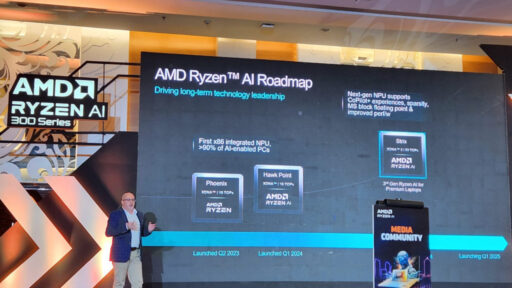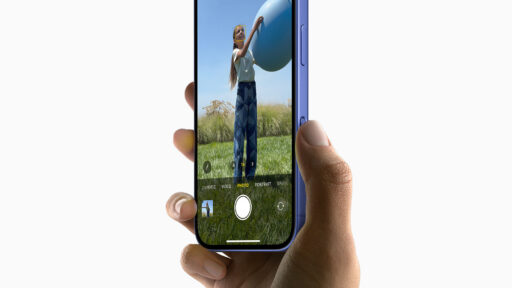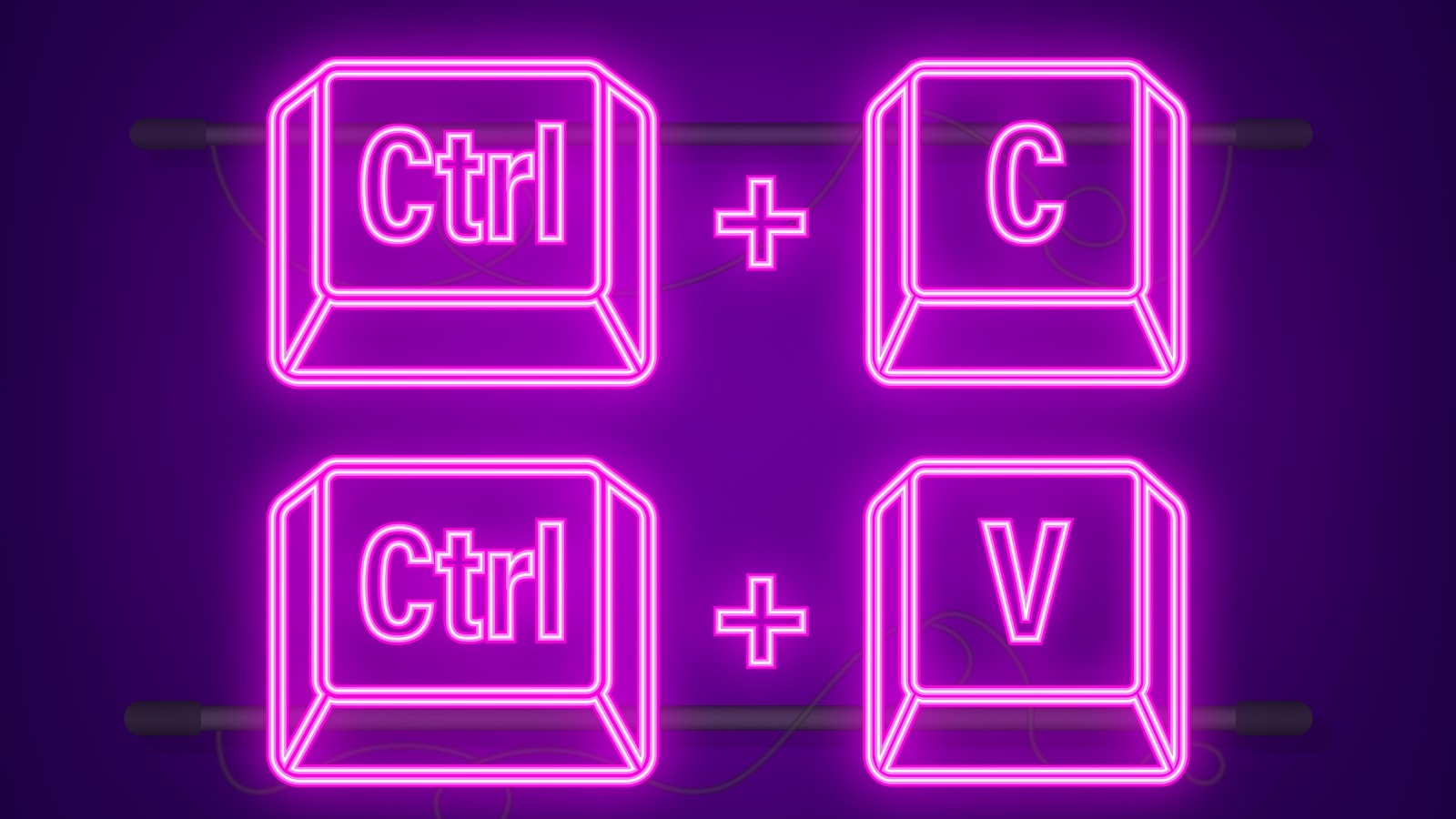
Clipboard history adalah fitur yang sangat berguna dalam meningkatkan produktivitas yang dapat membantu Anda menghemat banyak waktu dalam sehari kerja dengan memastikan berbagai item yang Anda salin atau potong – mulai dari potongan teks hingga URL – dapat diakses dengan mudah di lain waktu, bahkan jika Anda telah menyalin lebih banyak item di antara waktu tersebut. Namun, fitur clipboard history ini tidak diaktifkan secara default pada Windows 10 dan Windows 11. Anda perlu mengaktifkannya terlebih dahulu dengan mengunjungi bagian Clipboard di pengaturan. Untuk pengguna Android, tidak ada clipboard history bawaan dalam sistem operasi standar, tetapi Anda bisa mendapatkannya dengan menggunakan aplikasi keyboard resmi (seperti Samsung Keyboard) atau menginstal aplikasi keyboard pihak ketiga (seperti Gboard atau SwiftKey) yang mendukung fitur tersebut.
Keterbatasan Clipboard di Windows dan Android
Ada beberapa keterbatasan pada versi clipboard history bawaan Windows yang diperkenalkan pada Oktober 2018, seperti bagaimana riwayat akan terhapus ketika Anda me-restart komputer. Namun, Anda bisa "menyematkan" item agar tetap ada meskipun setelah di-restart. Salah satu cara untuk mengatasi batasan ini dan mendapatkan lebih banyak fitur clipboard – termasuk kemampuan untuk mencari – adalah dengan mengunduh aplikasi clipboard khusus untuk Windows. Di Android, meskipun aplikasi keyboard juga memiliki keterbatasan dibandingkan dengan aplikasi clipboard khusus, Google membatasi cakupan aplikasi clipboard khusus pada Android 10 dan versi terbaru, jadi jika Anda menggunakan ponsel yang tidak lagi diperbarui, Anda harus menggunakan fitur clipboard dalam aplikasi keyboard. Sebagai catatan, Android menyimpan riwayat clipboard dalam RAM smartphone, sehingga riwayat akan terhapus dalam beberapa jam. Jadi, kecuali Anda menyematkan item, itu akan lenyap bahkan tanpa harus merestart.
Cara Menemukan Clipboard History di Windows
Untuk menemukan clipboard history di Windows, pertama-tama Anda perlu mengaktifkan fitur ini. Secara default, clipboard history dimatikan di Windows 10 dan Windows 11. Untuk mengaktifkannya, tekan tombol Windows + V, yang akan membawa Anda ke pengaturan Clipboard. Jika itu tidak berhasil, Anda bisa menuju ke Start > Settings > System > Clipboard. Setelah berada di pengaturan Clipboard, hidupkan fitur clipboard history dengan menggeser tombol ke posisi aktif. Setelah diaktifkan, Anda dapat mengakses riwayat clipboard setiap kali menekan tombol Windows + V. Riwayat ini akan muncul di samping kursor di dialog teks, baik di dalam aplikasi seperti Microsoft Word maupun di jendela browser.
Clipboard mendukung teks, HTML, dan Bitmap (baca: gambar) hingga ukuran maksimum 4 MB. Maksimal 25 item akan disimpan dari saat Anda masuk ke Windows hingga Anda me-restart atau mematikan komputer. Item yang lebih tua akan menghilang ketika item baru ditambahkan. Anda juga bisa menyematkan item dengan mengklik ikon tiga titik di samping setiap item dalam riwayat, sehingga mereka akan tetap ada meskipun Anda mematikan atau merestart komputer. Item yang disematkan tidak menghitung terhadap batas maksimum 25 item. Dari menu tiga titik, Anda juga dapat menghapus item individu, membatalkan penyematan, atau menghapus semua item kecuali yang disematkan.
Clipboard History di Android (Samsung Keyboard)
Jika Anda menggunakan Samsung Keyboard, cara untuk menggunakan fitur clipboard history sangat mudah. Pertama, jika Anda belum menggunakan Samsung Keyboard sebagai metode input default, navigasi ke Settings > General Management > Keyboard list and default, lalu pilih Samsung Keyboard. Setelah mengaktifkannya, Anda dapat menambahkan clipboard ke toolbar keyboard untuk akses yang lebih mudah. Ketuk ikon gear di samping Samsung Keyboard, lalu masuk ke bagian Style and layout, dan aktifkan toggle di Keyboard toolbar.
Setelah diaktifkan, kunjungi bidang teks mana pun, seperti di aplikasi pencarian Google, bar navigasi browser, atau aplikasi email. Tunggu hingga keyboard muncul. Ikon clipboard mungkin sudah ada di toolbar. Jika tidak, ketuk ikon tiga titik di sudut kanan atas. Ini akan menampilkan alat keyboard, dan Anda dapat menemukan Clipboard untuk ditambahkan ke toolbar. Setiap kali Anda berada di dalam bidang teks, Anda dapat mengakses fitur clipboard history dengan mengetuk ikon clipboard. Dengan ikon pin, Anda juga bisa menyematkan item (supaya tetap ada meskipun setelah restart) atau menghapus item dengan ikon tempat sampah. Selain teks, clipboard juga dapat menyimpan tangkapan layar recent dan gambar yang disalin.
Clipboard History di Android (Gboard)
Banyak smartphone menggunakan Gboard sebagai keyboard bawaan, sehingga ada kemungkinan besar Anda sudah menggunakannya. Namun, jika Anda belum memilikinya, instal Gboard dari Google Play dan ikuti instruksi untuk menjadikannya keyboard default Anda. Jika Anda sudah melihat ikon clipboard di toolbar, ketuk di mana saja agar keyboard muncul. Jika tidak, ketuk ikon empat persegi di kiri atas keyboard. Di sini Anda akan melihat daftar alat Gboard, dengan Clipboard terdaftar di antara mereka. Tahan dan seret Clipboard ke toolbar di atas. Ketuk ikon clipboard, dan Anda akan melihat toggle yang dimatikan secara default – aktifkan toggle tersebut, atau ketuk tombol "Turn on clipboard". Fitur ini memungkinkan Anda menyalin teks dan gambar, serta menyimpannya di riwayat clipboard selama satu jam. Jika Anda merestart ponsel sebelum masa waktu ini, riwayat akan terhapus. Anda dapat menggunakan ikon pensil di kanan atas untuk memilih item dalam riwayat clipboard untuk dihapus atau disematkan kembali.
Mengakses Clipboard Menggunakan Aplikasi Lain
Walaupun kami telah merinci metode mengakses fitur clipboard dari dua aplikasi keyboard, yaitu Samsung Keyboard dan Gboard, metode yang sama juga berlaku untuk keyboard lain seperti SwiftKey. Terdapat banyak aplikasi clipboard manager untuk Android, yang menawarkan fitur seperti pencarian dan filter. Namun, kebanyakan aplikasi ini hanya berfungsi sebagaimana mestinya pada versi Android yang lebih lama karena alasan keamanan. Dengan Android 10 dan versi terbaru, akses clipboard dibatasi hanya untuk aplikasi editor metode input default (seperti aplikasi keyboard) atau aplikasi yang ada di latar depan. Oleh karena itu, untuk menggunakan aplikasi clipboard manager pada Android 10 ke atas, pengguna harus menggunakan menu Share untuk menyalin informasi ke dalam aplikasi, bukan dengan metode salin atau potong langsung. Beberapa aplikasi clipboard manager yang populer untuk Android termasuk Clipper+ dan Clipboard Manager.
Ada juga banyak aplikasi clipboard manager populer untuk Windows seperti ClipAngel, CopyQ, Ditto, Clipboard Master, ClipClip, dan Pasteboard. Jika Anda ingin menyinkronkan clipboard di berbagai perangkat Windows, Anda dapat mengaktifkan fitur "Sync across devices" di pengaturan Clipboard pada Windows 10 dan Windows 11. Anda juga bisa menyinkronkan item clipboard antara PC dan smartphone Anda. Namun, Anda perlu mengatur fitur Phone Link di Windows dan memasang aplikasi Link to Windows di ponsel Anda.
Clipboard History di Perangkat Apple
Sayangnya, perangkat Apple tidak memiliki opsi clipboard history bawaan. Baik Anda menggunakan Mac, iPhone, atau iPad, tidak ada cara built-in untuk menyalin lebih dari satu item sekaligus. Setiap item baru yang Anda salin akan menggantikan item sebelumnya. Selain itu, teks atau gambar yang Anda salin akan menghilang dari clipboard dalam beberapa menit. Ini berlaku untuk semua jenis clipboard yang dapat diakses di perangkat Apple — clipboard utama/universal dan clipboard sekunder. Satu-satunya solusi adalah menggunakan aplikasi clipboard manager. Beberapa aplikasi rekomendasi untuk Mac adalah Maccy dan CopyClip, sementara untuk Mac, iPhone, dan iPad, Paste – Endless Clipboard adalah pilihan yang populer. Anda juga dapat menggunakan aplikasi Shortcuts untuk membuat pintasan kustom yang menyimpan apa yang Anda salin ke file catatan terpisah atau bahkan file teks dan gambar terpisah.